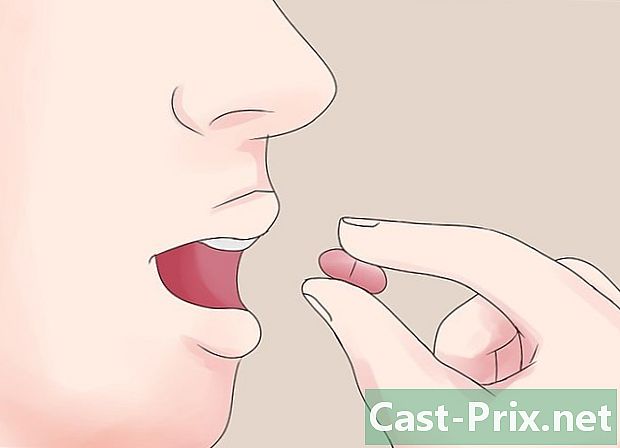কীভাবে লিনাক্সে স্ক্রিনশট নেওয়া যায়
লেখক:
Eugene Taylor
সৃষ্টির তারিখ:
16 আগস্ট 2021
আপডেটের তারিখ:
12 মে 2024

কন্টেন্ট
- পর্যায়ে
- পদ্ধতি 1 জিনোম স্ক্রিনশট ব্যবহার করে
- পদ্ধতি 2 জিম্প ব্যবহার করে
- পদ্ধতি 3 ইমেজম্যাগিক ব্যবহার করে
- পদ্ধতি 4 শাটার ব্যবহার করে
লিনাক্সের স্ক্রিনশট নেওয়া উইন্ডোজ বা ম্যাক ওএসের মতো সহজ এবং দ্রুত নয়। এটি লিনাক্সে পর্দা ক্যাপচার করার জন্য কোনও সার্বজনীন ইউটিলিটি না থাকার কারণে। এটি কোনও স্ক্রিন ক্যাপচার বৈশিষ্ট্য সরবরাহ করার জন্য বিতরণ করবে। ভাগ্যক্রমে, তাদের বেশিরভাগের মধ্যে অন্তত একটি প্রোগ্রাম অন্তর্ভুক্ত রয়েছে যা স্ক্রিন ক্যাপচার করতে পারে এবং আপনার কিছু ইনস্টল না থাকলে অন্যান্য প্রোগ্রামগুলি উপলভ্য are
পর্যায়ে
পদ্ধতি 1 জিনোম স্ক্রিনশট ব্যবহার করে
-
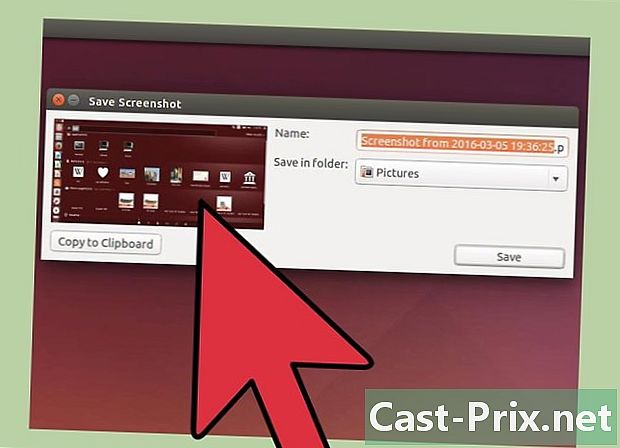
প্রেস।স্ক্রিন প্রিন্ট পুরো স্ক্রিনের স্ক্রিনশট নিতে to তাত্ক্ষণিকভাবে আপনার স্ক্রিনে সবকিছু প্রদর্শিত হবে। আপনাকে স্ক্রিনশট ফাইলটি কোথায় সংরক্ষণ করতে চান তা নির্দেশ করতে বলা হবে।- মুদ্রণ স্ক্রীন কীটি সাধারণত কীগুলির মধ্যে থাকে কীবোর্ডের শীর্ষে থাকে F12 চেপে এবং স্ক্রোল স্টপ। এটিকে "ইম্প্যাক্রান", "ইমপ্যাকার" বা এর মতো কিছু বলা যেতে পারে।
-
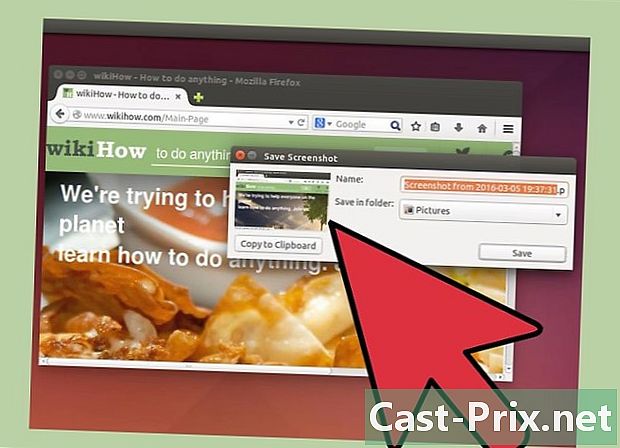
প্রেস।অল্টার+স্ক্রিন প্রিন্ট একটি উইন্ডো ক্যাপচার। এই শর্টকাট কীটি সক্রিয় উইন্ডোটি ক্যাপচার করবে। ফাইলটি আপনার ছবি ডিরেক্টরিতে সংরক্ষণ করা হবে। -
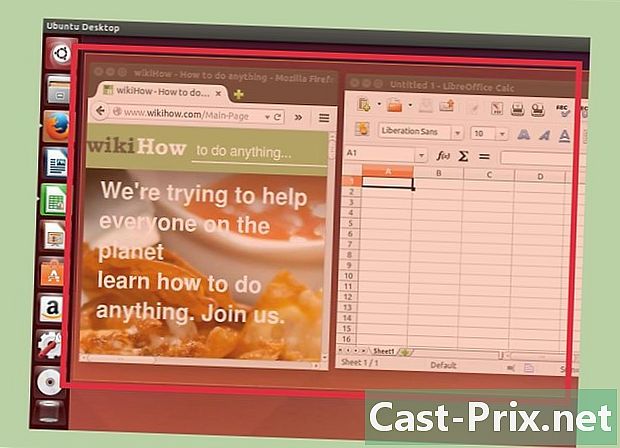
প্রেস।Ift শিফ্ট+ImpEcran আপনি ক্যাপচার করতে চান তা চয়ন করতে। স্ক্রিনশটে কী ক্যাপচার হবে তা নির্ধারণ করতে আপনাকে একটি নির্বাচন আয়তক্ষেত্র টেনে আনার বিকল্প দেওয়া হবে। আপনি ধারণকৃত চিত্রযুক্ত একটি ফাইল আপনার ছবি ফোল্ডারে তৈরি করা হবে। -
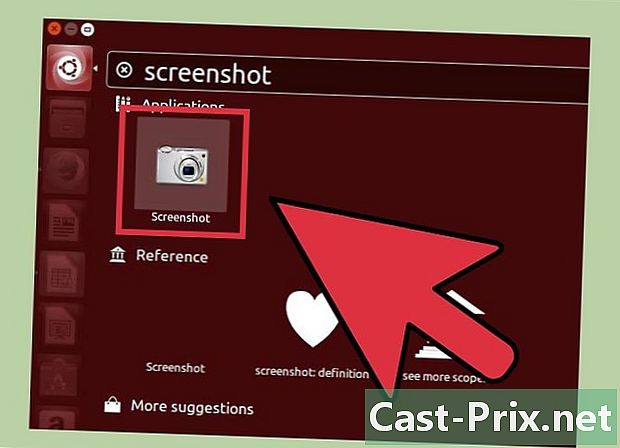
স্ক্রিনশট ইউটিলিটি খুলুন। জিনোম স্ক্রিনশট ইউটিলিটি আপনাকে বেশ কয়েকটি অতিরিক্ত স্ক্রিন ক্যাপচার বিকল্প দেয় যেমন বিলম্ব যোগ করা adding আপনি আপনার অ্যাপ্লিকেশন মেনুর অ্যাকসেসরিজ ফোল্ডারে জিনোম স্ক্রিনশট ইউটিলিটিটি পেতে পারেন। -
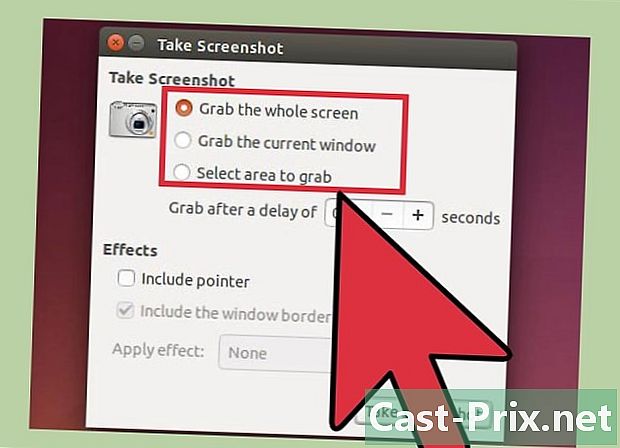
স্ক্রিন শট ধরণের নির্বাচন করুন। আপনি উপরে বর্ণিত বিকল্পগুলির মধ্যে যে কোনও একটি চয়ন করতে পারেন। -
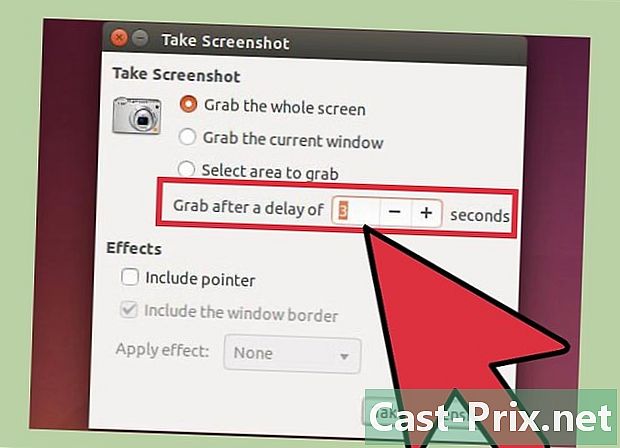
একটি বিলম্ব যোগ করুন। যদি আপনার স্ক্রিনশটটি আবহাওয়া নির্ভর, আপনি স্ক্রিনটি ক্যাপচার হওয়ার আগে দেরি যোগ করতে জিনোম স্ক্রিনশট ইউটিলিটিটি ব্যবহার করতে পারেন। এটি আপনাকে নিশ্চিত করতে অনুমতি দেবে যে আপনার পছন্দের সামগ্রীটি স্ক্রিনে উপস্থিত থাকবে। -
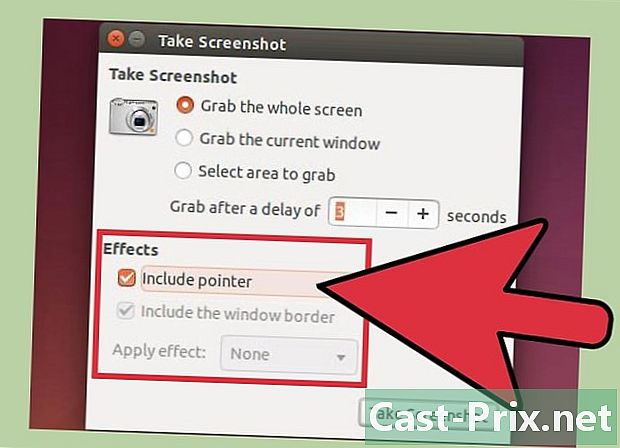
আপনার প্রভাব চয়ন করুন। আপনি স্ক্রিন ক্যাপচারের জন্য মাউস পয়েন্টারটি অন্তর্ভুক্ত করার পাশাপাশি পর্দা ক্যাপচারে কোনও সীমানা যুক্ত করতে চান কিনা তা চয়ন করতে পারেন।
পদ্ধতি 2 জিম্প ব্যবহার করে
-
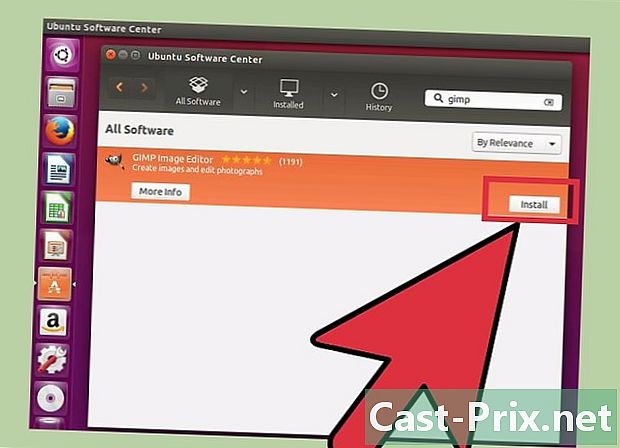
জিআইএমপি ইনস্টল করুন। জিআইএমপি হ'ল একটি ফ্রি চিত্র সম্পাদক যা ইতিমধ্যে বেশ কয়েকটি লিনাক্স বিতরণে ইনস্টল করা রয়েছে provided যদি এটি ইনস্টল না করা থাকে তবে আপনি এটি সফটওয়্যার সেন্টার থেকে বিনামূল্যে পেতে পারেন। সফ্টওয়্যার সেন্টারটি খুলুন, "জিম্প" অনুসন্ধান করুন এবং তারপরে "জিআইএমপি চিত্র সম্পাদক" ইনস্টল করুন। -
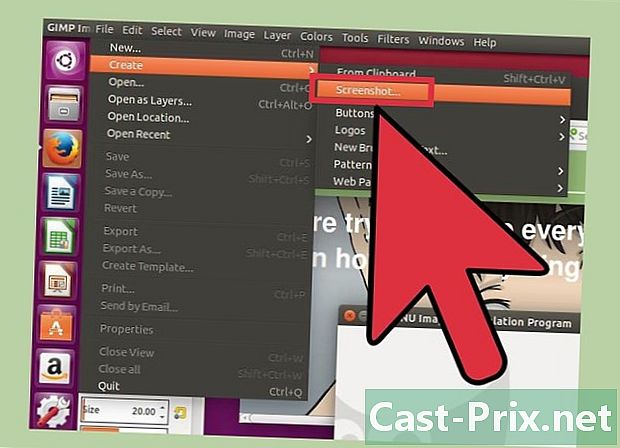
মেনুতে ক্লিক করুন ফাইল, তারপর তৈরি → স্ক্রিন ক্যাপচার. স্ক্রিন ক্যাপচার তৈরির সরঞ্জামটি খুলবে। এই ইউটিলিটি জিনোমের সাথে খুব মিল। -
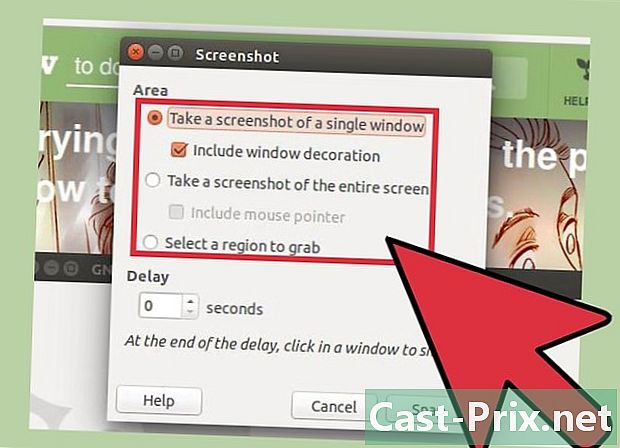
আপনি নিতে চান ধরণের স্ক্রিনশট চয়ন করুন। আপনি তিনটি বিভিন্ন ধরণের স্ক্রিনশট থেকে চয়ন করতে পারেন: একক উইন্ডো, পূর্ণ স্ক্রিন বা ব্যক্তিগত নির্বাচন। আপনি যদি "একক উইন্ডো" বিকল্পটি চয়ন করেন তবে আপনি যে উইন্ডোটি ক্যাপচার করতে চান তাতে ক্লিক করতে সক্ষম হবেন। -
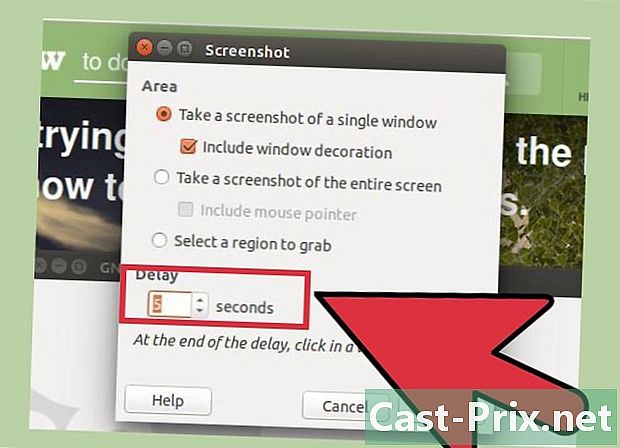
একটি বিলম্ব যোগ করুন। স্ক্রিনটি ক্যাপচার হওয়ার আগে আপনি একটি বিলম্ব যোগ করতে পারেন যাতে আপনার স্বাদে সমস্ত কিছু সাজানোর সময় থাকে have আপনি যদি "একক উইন্ডো" বা "ব্যক্তিগত নির্বাচন" বাছাই করে থাকেন, সময় শেষ হয়ে যাওয়ার পরে আপনি আপনার স্ক্রিনশটের উদ্দেশ্যটি বেছে নেবেন। -
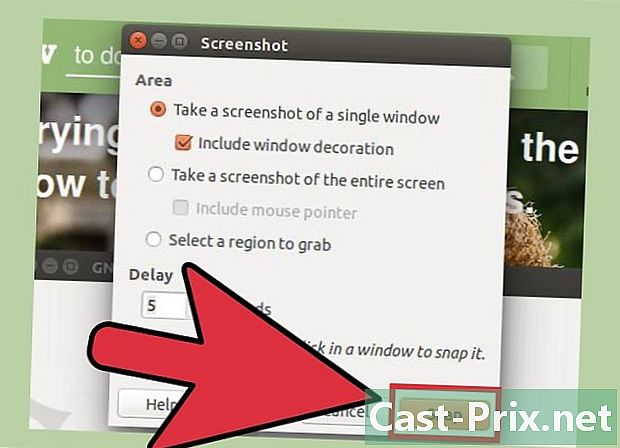
স্ক্রিন ক্যাপচার করতে "ক্যাপচার করুন" এ ক্লিক করুন। আপনার সেটিংসের উপর নির্ভর করে স্ক্রিনটি তাত্ক্ষণিকভাবে বা বিলম্বের পরে ক্যাপচার করা হবে। আপনার হয়ে গেলে, স্ক্রিনশটটি জিম্প সম্পাদনা উইন্ডোতে থাকবে। -
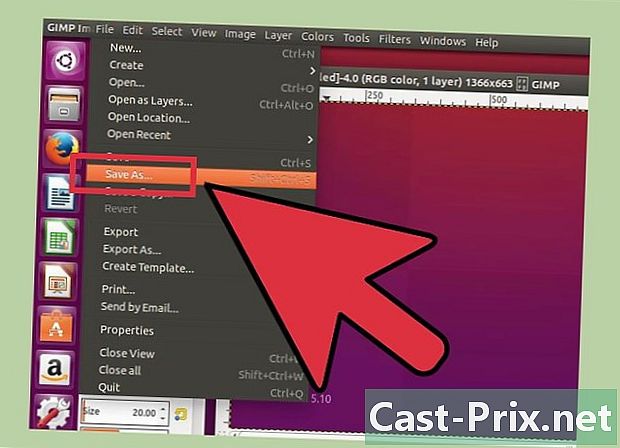
স্ক্রিনশটটি রেকর্ড করুন। আপনি যদি নিজের ক্যাপচারটি পরিবর্তন করতে না চান তবে আপনি এটি আপনার হার্ড ড্রাইভে সংরক্ষণ করতে পারেন। মেনুতে ক্লিক করুন ফাইল, তারপর রপ্তানি। ক্যাপচারটিকে একটি নাম দিন এবং আপনি কোথায় সংরক্ষণ করতে চান তা চয়ন করুন। আপনার কাজ শেষ হয়ে গেলে "রফতানি" বোতামটি ক্লিক করুন।
পদ্ধতি 3 ইমেজম্যাগিক ব্যবহার করে
-
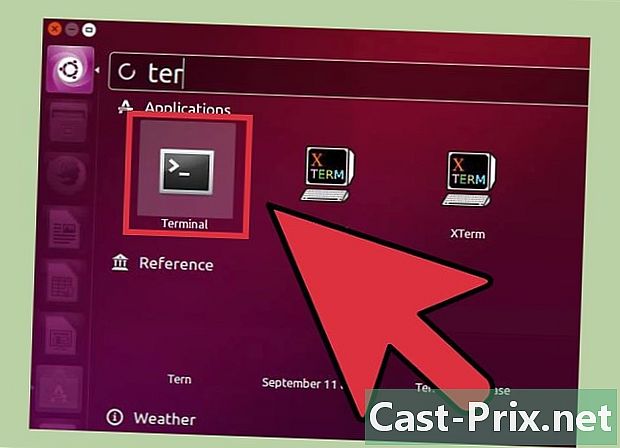
টার্মিনালটি খুলুন। ইমেজম্যাগিক হ'ল একটি কমান্ড-লাইন ইউটিলিটি যা আপনার জন্য একটি স্ক্রিন ক্যাপচার করতে পারে। ইতিমধ্যে ইনস্টল হওয়া ইমেজম্যাগিকের সাথে বেশিরভাগ বিতরণ আসে তবে এটি ধুয়ে না নিলে আপনি এটি নিখরচায় ইনস্টল করতে পারেন।- উবুন্টু এবং অন্যান্য অনেক বিতরণে টার্মিনালটি দ্রুত খোলার জন্য টিপুন জন্য ctrl+অল্টার+টি.
-
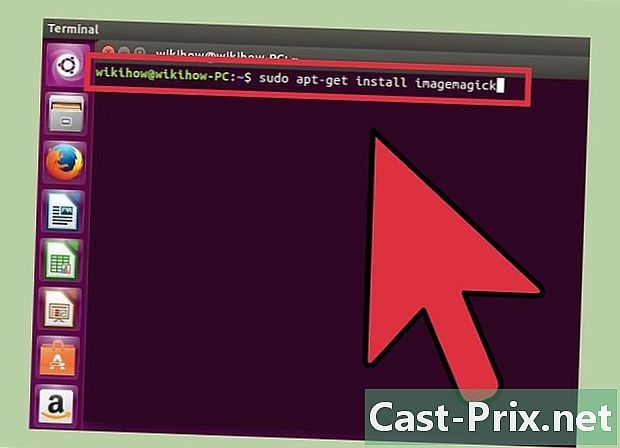
ইমেজম্যাগিক ইনস্টল করুন। লিখন sudo অ্যাপ-ইনস্টল ইমেজম্যাগিক এবং টিপুন প্রবেশ। আপনাকে আপনার প্রশাসকের পাসওয়ার্ডের জন্য অনুরোধ জানানো হবে। ইমেজম্যাগিক ইনস্টল না করা থাকলে এটি ডাউনলোড করে ইনস্টল করা হবে। যদি এটি ইতিমধ্যে ইনস্টল করা থাকে তবে এটি প্রদর্শিত হবে। -
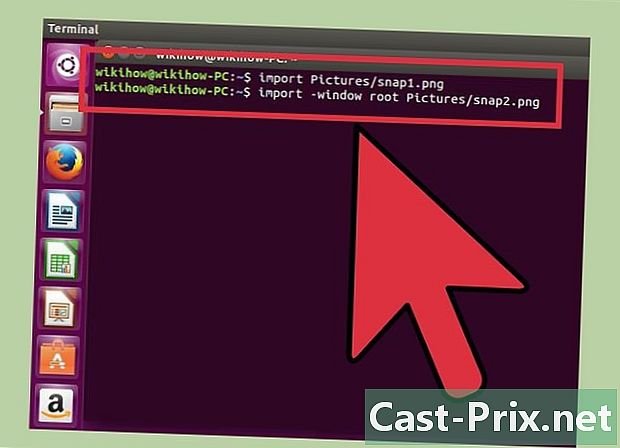
পুরো পর্দা ক্যাপচার। লিখন আমদানি-উইন্ডো মূল চিত্র /ফাইলের নাম.png এবং টিপুন প্রবেশ। প্রতিস্থাপন করা ফাইলের নাম আপনি নিজের স্ক্রিনশট দিতে চান সেই নামটি দিয়ে। -
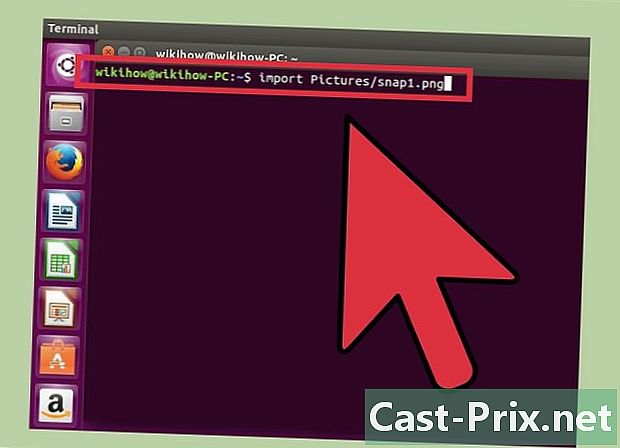
একটি নির্দিষ্ট উইন্ডো ক্যাপচার করুন। লিখন ছবি আমদানি /ফাইলের নাম.png এবং টিপুন প্রবেশ। প্রতিস্থাপন করা ফাইলের নাম আপনি নিজের স্ক্রিনশট দিতে চান সেই নামটি দিয়ে। মাউস কার্সারটি ক্রসহায়ারে পরিণত হবে এবং আপনি যে উইন্ডোটি ক্যাপচার করতে চান তাতে ক্লিক করতে সক্ষম হবেন। -
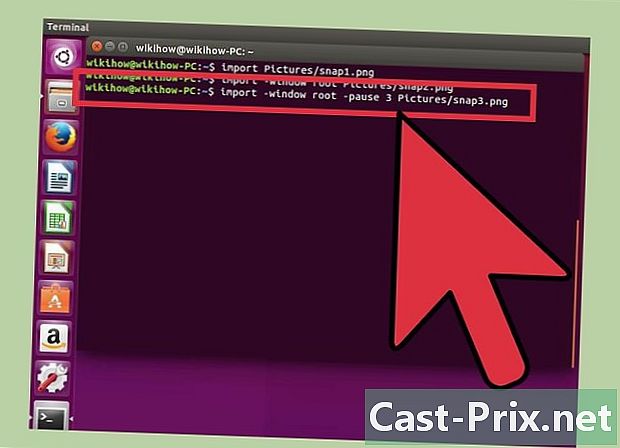
স্ক্রিনশটে একটি বিলম্ব যোগ করুন। লিখন আমদানি-উইন্ডো রুট-বিরতি # images /ফাইলের নাম.png এবং টিপুন প্রবেশ। প্রতিস্থাপন করা # সেকেন্ডের বিলম্বের সাথে আপনি পর্দা ক্যাপচার হওয়ার আগে অপেক্ষা করবেন। সময় অতিবাহিত হয়ে গেলে, পর্দাটি ক্যাপচার করা হবে এবং আপনি কমান্ড উইন্ডোতে ফিরে আসবেন।
পদ্ধতি 4 শাটার ব্যবহার করে
-
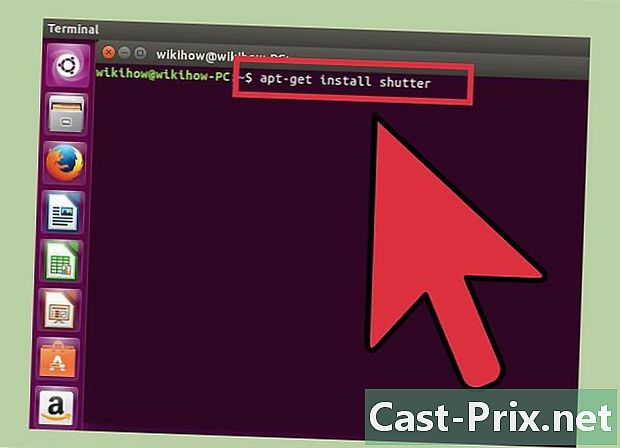
শাটার ইনস্টল করুন। স্ক্রিনশট নেওয়ার জন্য, সেগুলি ভাগ করে নেওয়ার জন্য এবং খুব উন্নত বৈশিষ্ট্যযুক্ত এগুলি সম্পাদনা করার জন্য এটি একটি অতি পরিচিত সফ্টওয়্যার। আপনি যদি প্রায়শই স্ক্রিনশট নেন এবং আপনাকে সেগুলি ভাগ করতে হয় তবে এই প্রোগ্রামটিকে একটি সুযোগ দিন give- আপনি বেশিরভাগ বিতরণের সফ্টওয়্যার লাইব্রেরিতে শাটার খুঁজে পেতে পারেন। কেবল "শাটার" অনুসন্ধান করুন এবং প্রোগ্রামটি ইনস্টল করুন।
- টার্মিনাল থেকে শাটার ইনস্টল করতে লিখুন sudo অ্যাড-এপটি-সংগ্রহস্থল পিপিএ: শাটার / পিপিএ এবং টিপুন প্রবেশ। টাইপ করে আপনার সংগ্রহস্থলগুলি আপডেট করুন sudo অ্যাপ্লিকেশন - আপডেট, তারপরে কমান্ড দিয়ে শাটার ইনস্টল করুন sudo অ্যাপ্লিকেশন - শাটার ইনস্টল.
-
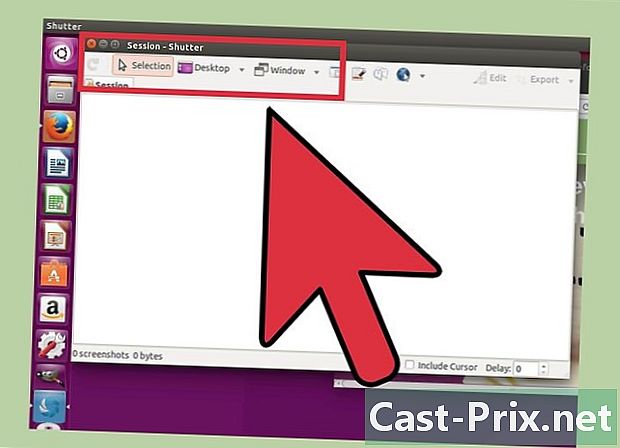
আপনি নিতে চান ধরণের স্ক্রিনশট চয়ন করুন। শাটার উইন্ডোটির শীর্ষে আপনি তিনটি বিকল্প দেখতে পাবেন যা থেকে চয়ন করতে হবে: "নির্বাচন", "ডেস্কটপ", "উইন্ডো"। এক ধরণের স্ক্রিন ক্যাপচার নিতে বাটনটি ক্লিক করুন। -
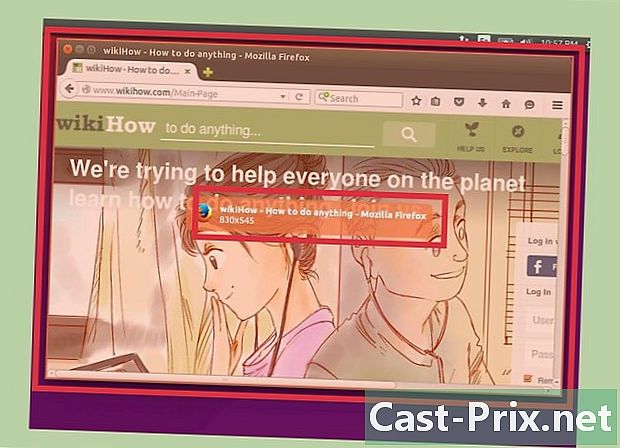
আপনার পর্দা ক্যাপচার। আপনি যদি "ডেস্কটপ" চয়ন করেন তবে আপনার পর্দা স্বয়ংক্রিয়ভাবে ক্যাপচার হবে। আপনি যদি "নির্বাচন" চয়ন করেন তবে স্ক্রিনটি অন্ধকার হয়ে যাবে এবং আপনি একটি নির্বাচন আয়তক্ষেত্র তৈরি করতে সক্ষম হবেন। আয়তক্ষেত্রের মধ্যে থাকা সমস্ত কিছুই ক্যাপচার করা হবে। আপনি যদি "উইন্ডো" চয়ন করেন তবে আপনি যে উইন্ডোটি ক্যাপচার করতে চান তাতে ক্লিক করতে সক্ষম হবেন।- স্ক্রিনশটটি স্বয়ংক্রিয়ভাবে আপনার ছবি ফোল্ডারে সংরক্ষিত হবে।
-
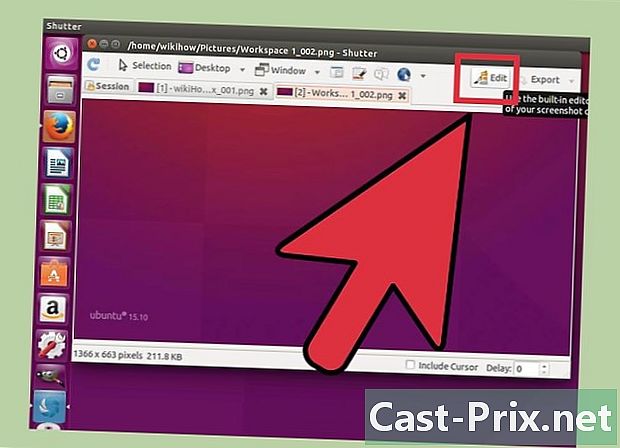
স্ক্রিনশট পরিবর্তন করুন। আপনি একবার স্ক্রিনটি ক্যাপচার করলে আপনি শাটার উইন্ডোতে একটি পূর্বরূপ দেখতে পাবেন। শাটার সম্পাদকটি খুলতে "সম্পাদনা" বোতামটি ক্লিক করুন। আপনি চিত্রটিতে আইটেম হাইলাইট করতে বা টীকাগুলি তৈরি করতে সম্পাদকটি ব্যবহার করতে পারেন। আপনার কাজ শেষ হয়ে গেলে "সংরক্ষণ করুন" এ ক্লিক করুন। -
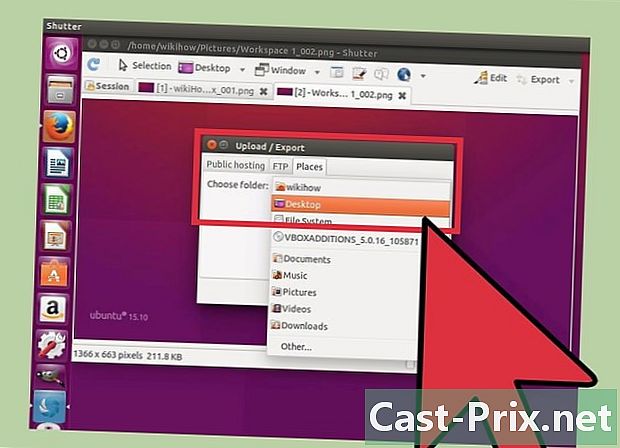
স্ক্রিনশটটি রফতানি করুন। আপনি ছবিটি শেয়ারিং পরিষেবাতে ক্যাপচারটি প্রেরণ করতে বা এফটিপি সার্ভারে পাঠাতে পারেন। এক্সপোর্ট মেনু খুলতে "রফতানি" বোতামটি ক্লিক করুন।- "পাবলিক হোস্ট" ট্যাবে আপনি নিজের ড্রপবক্স অ্যাকাউন্টে বা অন্য কোনও চিত্র ভাগ করে নেওয়ার ওয়েবসাইটে স্ক্রিনশটটি ভাগ করে নিতে বেছে নিতে পারেন। কোনও পরিষেবা বাছাই করার সময় আপনাকে আপনার শংসাপত্রগুলির জন্য জিজ্ঞাসা করা হবে।
- "এফটিপি" ট্যাবে, আপনি আপনার এফটিপি সার্ভারের সাথে সংযোগ স্থাপনের জন্য ডেটা নির্দিষ্ট করতে পারেন, আপনি যদি কোনও ব্লগে বা কোনও ওয়েবসাইটে স্ক্রিনশট প্রকাশ করেন তবে এটি খুব কার্যকর।
- "অবস্থানগুলি" ট্যাবে, আপনি স্ক্রিনশটটি আপনার কম্পিউটারে বা নেটওয়ার্কের অন্য কোনও স্থানে পাঠাতে পারেন।